Thomson SpeedTouch 510 v5 Aprire le Porte per eMule
Thomson SpeedTouch 510 v5 Aprire le Porte per eMule
Questo manuale del modem router Thomson SpeedTouch 510 v5 è stato realizzato per guidarvi nell'apertura delle porte per eMule, il più famoso programma P2P. Questa guida o tutorial vi spiegherà step by step su come migliorare il vostro Id basso con Emule, ed avere il tanto sospirato ID Alto con eMule. Per aumentare il vostro Id basso con eMule (Avere pertanto Id Alto) doppiamo aprire le porte TCP 4662 e UDP 4672 dal virtual server del modem router Thomson SpeedTouch 510 v5. Per aprire le porte TCP 4662 e UDP 4672 del nostro modem router ethernet Thomson SpeedTouch 510 v5 e migliorare il nostro Id Basso (per avere ID Alto ) è necessario ome prima cosa ricordate che dovrete impostare un Indirizzo IP statico per il PC su cui gira eMule, successivamente digitiamo nella barra degli indirizzi del nostro Browser ( Internet Explore, Firefox, Opera etc) l'indirizzo 192.168.1.254 e digitare "Invio" o "cerca". A questo punto visualizzeremmo una finestra di login del nostro router adsl Thomson SpeedTouch 510 v5, qui digitiamo come Nome Utente e come Password la la user e password che abbiamo inserito per proteggere il router da ccessi indesiderati, di default i campi devono essere lasciati vuoti. Dopo accederemo alla schermata principale (GUI) del nostro modem Router ADSL Thomson SpeedTouch 510 v5,
Andiamo nel menù Toolbox > Game & Application Sharing, poi nella finestra successiva che vi si aprirà clicchiamo in basso sulla voce Create a new game or application. vedi immagine sottostante:
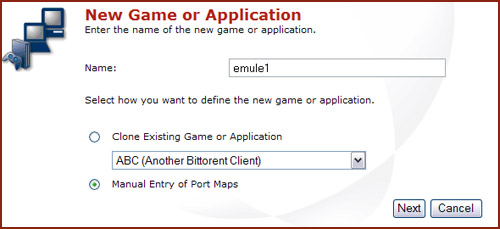
ora inseriamo i seguenti Dati:
poi spuntiamo la voce Manual Entry of port maps e clicchiamo su Next
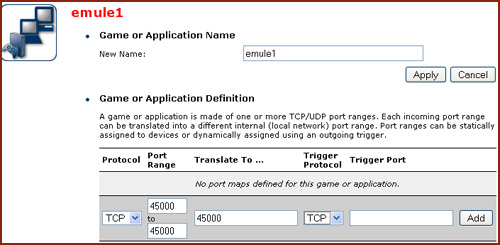
nella schermata successiva ( vedi sopra) dovremo configurare le porte vere e proprie del nostro modem router thomson ST536 V6,di seguito i parametri da inserire:
-
Alla voce Protocol selezioniamo TCP;
-
In Port Range e Translate to… mettete in tutte lo stesso valore, cioè la porta TCP (che trovate in Opzioni → Connessione → Porte del client)
-
Cliccate su Add per confermare, infine su Apply.
Dopo aver effettuato questa procedura per le porte TCp occorre effettuare la stessa procedura per la porta UDP, ed inseriamo i seguenti valori:
- ora scgliamo un name differente per creare una nuova regola Es. emule2)
-
Alla voce Protocol selezionate questa volta UDP;
-
In Port Range e Translate to… mettete ora la vostra porta UDP;
-
Confermate con Add e infine su Apply.
ricordiamo che se avete 2 pc diversi con eMule installato è necessario assegnare ai 2 pc con eMule delle porte diverse come ad esempio TCP4662 - UDP 4672 e TCP 4663 - UDP 4673, pertanto dovremmo aprire 4 porte sul router adsl, e specificare l'indirizzo Ip che il PC avrà nella rete interna. Al termine di questa procedura dovreste visualizzare una schermata simile alla seguente;

ora andiamo ora in basso sul menu Assign a game or application to a local network device; vedi immagine sottostante
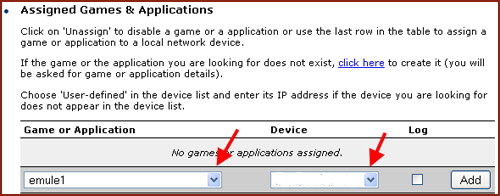
ed inseriamo i seguenti dati:
-
Su Game or Application selezionate la prima regola creata in precedenza la prima, (TCP;
-
Dal menù Device scegliete invece il nome del vostro PC, oppure selezionate user-defined e inserite l'Indirizzo IP del vostro PC impostato come statico.
-
Attenzione non spunatre la casella del Log e confermiano con Add.
-
Ripetete la stessa procedura per la regola (UDP) e confermiamo cliccando su Add.
-
Clicchiamo alla fine delle operazioni su Apply per salvare.
Dopo aver aperto e configurato le porte per emule, occorre verificare le impostazioni del firewall, per fare questo nel menù a sinistra andiamo su Toolbox > Firewall, successivamente andiamo in alto a destra su Configure e qui impostiamo il firewall nella voce Security Settings su Standard oppure Disabled. Vedi Immagine Sottostante:
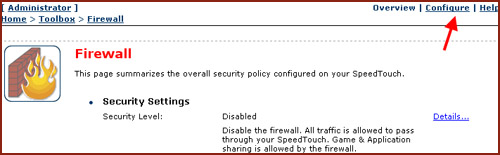
ora non ci resta che salvare e riavviare il modem router ADSL Thomson SpeedTouch 510 v5, se al riavvio il nostro Emule sul pc avrà ancora l' ID Basso. chiudiamo il programma e riapriamolo, ora vedrete apparire correttamente su eMule l'ID Alto.
